- Как выполняются настройки Yota на iPhone?
- Как правильно выполняется настройка?
- Как настроить параметры интернета Йота в телефоне?
- Как получить настройки точки доступа мобильного оператора Yota?
- Настраиваем высокоскоростной интернет на Айфоне
- Как настроить мобильный интернет на Windows?
- Настройки сети Yota на Андроид
- Как внести данные в заводские настройки режима модема?
- Точка доступа yota : apn настройка и установка интернета йота на iphone, android и windows phone
- Изменения Yota в 2021 году
- Перед настройкой
- Настройка Yota на смартфоне,планшете и прочих мобильных устройствах
- Настройка интернета Yota apn для Android вручную
- Настройки Yota для Iphone
- Настройка интернета yota на айфоне.
- Подключение интернета yota на айфоне при помощи роутера.
Как выполняются настройки Yota на iPhone?
Настройка Yota на iPhone не занимает много времени и в нашей статье мы расскажем как настроить Йоту на айфоне любой модели!
В нашей стране огромное количество обладателей iPhone различных версий, поэтому компания Йота активно работает в сфере предоставления услуг данной категории клиентов. Например, совсем недавно владельцы Айфон 5 и 6 получили возможность использовать доступ в интернет по стандарту LTE – то есть самый высокоскоростной и качественный доступ к всемирной паутине.
В большинстве случаев, настройка Yota на iPhone происходит в автоматическом режиме – никакого участия абонента в этом процессе не требуется. Вместе с этим, по определенным причинам «яблочные» устройства зачастую автоматически настроиться на работу с новой сетью, поэтому все манипуляции пользователям приходится проделывать самостоятельно.
Как правильно выполняется настройка?
Если после того, как в устройство была вставлена сим-карта и была произведена перезагрузка гаджета, на рабочем столе не появился сигнал сети, то в этом случае необходимо самостоятельно выполнить настройки и прописать адрес точки доступа.
Для этого надо выполнить следующие простые действия:
- Для начала заходим в раздел с настройками (Settings).
- В появившемся меню нужно выбрать пункт «Сотовая связь».
- Далее в новом меню выбираем «Сотовые данные».
- В появившемся поле вписываем следующее без кавычек: «internet.yota».

Если после настройки и прописывания точки доступа подключиться к сети Йота не удалось, то в такой ситуации правильно будет обратиться к специалистам в представительство оператора связи.
Источник
Как настроить параметры интернета Йота в телефоне?
Молодой провайдер Йота уверенно осваивает регионы России и набирает в свои ряды абонентов, активно пользующихся интернетом. Для новых клиентов Yota предлагает безлимитный доступ в мобильный интернет, неограниченное количество СМС и 2000 минут за демократичную цену – 300 рублей в месяц.
Установка СИМ-карты оператора Ета и запуск сетевых подключений обычно проходят с автоматической настройкой при первом запуске мобильного телефона. Но если этого не произошло, то вам придется настроить интернет и ввести данные оператора вручную.
Чтобы активировать симку пользователям смартфонов нужно снять крышку гаджета вручную и вставить карту в слот. При включении телефона произойдет активация СИМ-карты.
Как получить настройки точки доступа мобильного оператора Yota?
При активации симки Йоты абоненту поступает сообщение, которое содержит дополнительные параметры, открывающие доступ безлимитного мобильного выхода в интернет. Достаточно принять его и сохранить.
Нужную установку параметров на любом гаджете система сделает в автоматическом режиме, в том числе настроит APN и пропишет MMS Йота. Однако, в некоторых случаях (например, при удалении сервисного SMS) придется ввести параметры доступа Ета к APN и MMS в ручном режиме.
Также удобно активировать СИМ-карты Йота, загрузив с любого сайта мобильное приложение для Android или iOS. Обычно через официальное приложение это проходит автоматически. Первым делом устанавливается приложение Йота. Для этого в интернет нужно зайти через другого сотового оператора или через Wi-Fi. После первого входа симке присваивается номер телефона.
Для получения справочной информации о дополнительных настройках, о том, как самостоятельно настроить доступ APN с настройкой MMS и как вручную подключить интернет на телефоне, воспользуйтесь любым доступным способом:
- Позвоните на горячую линию Ета по номеру 8-800-550-00-07;
- Посетите ближайший пункт сотовой связи;
- Зайдите на официальный сайт оператора в раздел «Поддержка»;
- Отправьте СМС на номер 0999 через мобильную передачу сообщений. Услуга мобильной справочной предоставляется бесплатно.
Настраиваем высокоскоростной интернет на Айфоне
Вручную настроить Йоту на «яблочных» гаджетах можно следующим образом:
- Откройте меню самостоятельно.
- Найдите в пунктах меню раздел «Настройки», а в нем – «Сотовая связь».
- Затем «Сотовые данные» → «Параметры» → «Голос и данные».
- Выберите доступный в вашем городе канал – Yota 4G/LTE/3G. От этого зависит скорость Йота.
Оператор сотовой связи рекомендует пользоваться мобильной раздачей в сетях 4G и 5G.
Далее потребуется указать информацию об APN Internet. Эти данные вводятся при помощи ручных настроек также в меню «Настройки».
Перейдите последовательно: «Мобильная связь» → «Передача данных». В строке «Точка доступа Йота» укажите название internet.yota. Остальные графы заполнять не нужно.
Перезагрузите устройство, чтобы сохранить новые данные аппарата в сети.
Йота выпустила iOS версию приложения для смартфона. После ее установки клиенты получают информацию о тарифах, зоне покрытия, могут ознакомиться с инструкциями по использованию, а также заказать SIM-карту Yota. После подключения к провайдеру уже будет доступна информация о балансе и остатках пакета.
Как настроить мобильный интернет на Windows?
Передачу данных раздает Wi-Fi сеть, которую нужно включить. Сделать это можно в разделе «Связь». Для включения опции передвиньте бегунок в правую сторону.
Потом создайте точку доступа беспроводной сети для раздачи Wi-Fi по следующим шагам: «Сеть и беспроводная связь» → «СИМ-карта» → «APN» → «Добавить». В строке «Имя профиля» введите Internet Yota, в графе «Точка доступа» – internet.yota.
Для сохранения указанных параметров нужно выключить и включить гаджет Windows Phone.
Настройки сети Yota на Андроид
Правильные настройки интернета Йота на смартфоне Android проводятся так же, как и на других телефонах. Пошагово процедура выглядит следующим образом:
- Включить канал GPRS. «Настройка» → «Еще» → «Мобильная сеть» → «Предпочтительный тип сети». Выберите вариант «WCDMA (предпочтительно)/GSM».
- Создать точку APN. В разделе меню «Сотовые сети» нажмите «Точки доступа», затем «Создать». В строке «Имя» укажите Internet Yota, в АПН – yota и потом «Сохранить».
Чтобы установка прошла успешно, убедитесь, что в графе Type APN стоит supl или default. Перезагрузите смартфон.
Как внести данные в заводские настройки режима модема?
В салонах связи Ета продаются брендовые Wi-Fi роутеры и модемы Yota, раздающие интернет. С их помощью абоненты получают возможность выходить в Сеть с домашнего компьютера. Автоматическая установка сетевых параметров начнется автоматически при подключении модема. Но если произошел сбой, то вводить их придется по аналогии с SIM в телефоне или планшете.
Установка SIM-карты осуществляется непосредственно в модем. Для начала активируйте СИМ-карту, подключив модем к ноутбуку или компьютеру, и устройство самостоятельно внесет информацию. Затем на сайте провайдера заполните небольшую анкету и подтвердите процедуру регистрации с помощью одноразового СМС-кода.
Помните о том, что активацию симки и подключение к интернету нужно проводить в домашнем регионе. Без введения APN Yota вы не сможете пользоваться виртуальным пространством, раздавать WiFi и отправлять MMS.
Источник
Точка доступа yota : apn настройка и установка интернета йота на iphone, android и windows phone
Настройка Йота это первый шаг который следует после покупки. Как при новой покупке так и в обычной ситуации нам иногда необходимы настройки apn йота-интернета. Это является главной задачей при установке в задаче настроить мобильное устройство. Так случилось и с приобретением Sim-карты Yota? Не расстраивайтесь. Если автоматическая установка параметров подключения не сработала — будьте внимательны. Далее Вам стоит быстро и точно настроить йота включая apn точку доступа.
Изменения Yota в 2021 году
Этот год встретил нас массой позитивных новостей от компании ёта. Самая главная новость это большое пополнение соцсетей и прочих инет сервисов с неограниченным доступом. Однако главным сюрпризом стало возвращение настоящих безлимитных тарифов!
Но все старые держатели ранее купленных Sim-карт не переживали. Они оставались на старых,безлимитных тарифных планах.
Новые абоненты могут с интересом воспользоваться неограниченным трафиком в новых безлимитных опциях. Подробно и широко освещенных в нашей статье — Как правильно подключить безлимитные приложения.
Перед настройкой
Перед выполнением всех действий при внесении изменений ручным способом Вам необходимо помнить и осознавать:
- Во первых обычно активация подключения и настройки точек доступа новой сети Yota быстро. В устройствах на разных операционных системах проходит в автоматическом режиме.Определитесь и убедитесь что apn сети Yota уже не настроена в автоматическом режиме.
- Во вторых активируйте новые Sim-карты только в регионе приобретения.Так Вы без труда сможете обменять поврежденную или не работоспособную симку оператора. Не торопитесь внимательно всё проверьте. Просите менеджеров продажи помочь активировать и настроить подключение сразу в пункте реализации.
- В третьих точно убедитесь что Ваше устройство поддерживает работу в мобильных сетях российских провайдеров. Обратите внимание — работоспособность в сети Yota. Этот пункт особенно стоит с вниманием читать владельцам Apple iPhone 5. Пятая модель яблочного гаджета довольно капризна в плане всеядности частот. Многие владельцы айфона №5 выпущенного не для России стоят перед новой дилеммой.Эта проблема — Почему не могу настроить apn для Yota.
- В четвертых допустим Вы решили самостоятельно настроить точку доступа вашего «мобильного друга». Тогда перед следующими действиями рекомендуем Вам выполнить простое но очень важное действие — изучите Карту покрытия сети Yota. Вы легко найдёте провайдеров через сети которых должна работать Sim-карта Yota.С точностью можно сказать — если на нашей карте есть сеть то Yota должна работать.
- В пятых все вышеописанные пункты выполнены и тогда следует с особой внимательностью отнестись к следующему: В настройках вашего Мобильного устройства проверьте и при необходимости включите опцию Мобильная передача данных.Это касается владельцев смартфонов,планшетов. Далее ОБЯЗАТЕЛЬНО отключите Wi-Fi. Именно активация новой Sim-карты Yota и настройка apn йота должна проходить только по сети через вновь купленную сим-карты.
Настройка Yota на смартфоне,планшете и прочих мобильных устройствах
Если следовать нашим рекомендациям и выполнить правильные настройки yota проблем не будет. Не важно где — на смартфоне, планшетных девайсах — всевозможных приставках и устройства только следуйте нашим советам. Так вот, далее вставьте сим-карту в устройство. Потом дождитесь полной её инициализации и правильного, корректного определения. Следующим шагом стоит особо отметить что на большинстве современных гаджетов Вам достаточно только установить сим-карту в отсек. Все остальные автоматические настройки Yota произойдут мгновенно и без вашего участия. Но что делать когда так не происходит? Ведь статистика показывает что при всех современных технологиях и новейших прошивках в смартфонах и планшета в 30 случаях из 100 этого не происходит. Если и тогда абоненту приходится в ручном режиме проверять,корректировать или полностью настраивать своё yota-устройство в ручном режиме? Для того чтобы Вам не попасть в затруднительное положение (или если это уже случилось) предлагаем подробное описание всех процедур настройки йота.
Настройка интернета Yota apn для Android вручную
Вот — все вышеописанные пункты выполнены. Однако автоматических настроек точки доступа в смартфоне или планшете не появилось то предлагаем данный параметр проверить. Если настройки Yota для подключение отсутствуют то пропишите их вручную:
Настройки → Еще → Мобильная сеть → Точки доступа (APN) → Изменить/Создать точку доступа → Имя «YOTA» → APN «internet.yota» . Остальные поля оставляем пустыми.
Источник
Настройки Yota для Iphone

Раздача интернета yota с iphone 5C и 5S будет доступна после обновления программного обеспечения до iOS 8. Осуществить обновление возможно совершенно бесплатно, воспользовавшись настройками своего мобильного телефона. Что же касается iPhone 6 и 6 Plus, то возможность использования интернета от компании Yota здесь предусмотрена по умолчанию.
Настройка интернета yota на айфоне.
Для того чтобы понять, как настроить интернет yota на айфоне, не требуется специальных знаний. В большинстве случаев для разрешения данной задачи достаточно всего лишь вставить сим-карту в гаджет. По истечение нескольких минут на экране своего устройства вы сможете наблюдать осуществление передачи данных по сетям 2G, 3G, 4G. Иногда требуется самостоятельное прописывание адреса точки доступа. Для этого нужно:
- зайти в настройки;
- перейти в раздел «Сотовая связь»;
- выбрать пункт «Сотовые данные»;
- прописать в поле APN: internet.yota;
- оставшиеся поля не требуют заполнения.
Теперь можно с уверенностью сказать, что ответ на вопрос: как подключить интернет yota на айфоне – получен.
Подключение интернета yota на айфоне при помощи роутера.
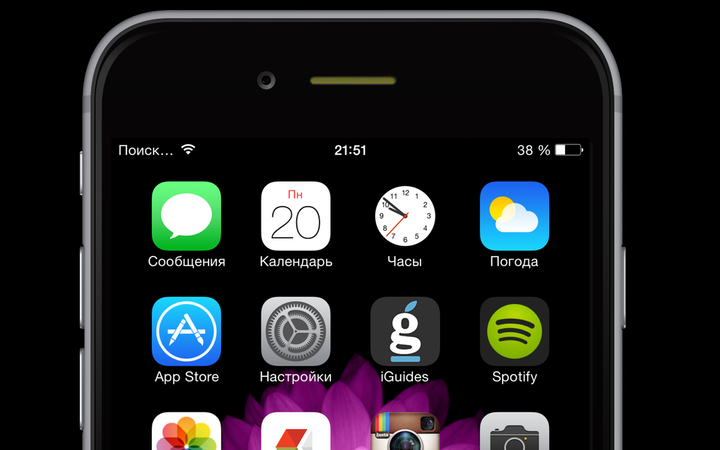
- осуществить подключение;
- активировать модем. Активация произойдёт автоматически сразу же после вставления карты либо подсоединения роутера через USB-порт к ПК;
- прописать точку доступа. Для программного обеспечения iOS в настройках нужно выбрать раздел «Сотовая связь», после чего необходимо перейти в пункт «Сотовые данные». В поле для APN следует прописать: internet.yota.
Теперь стало ясно, как раздавать интернет с yota iphone при помощи модема.
Источник




